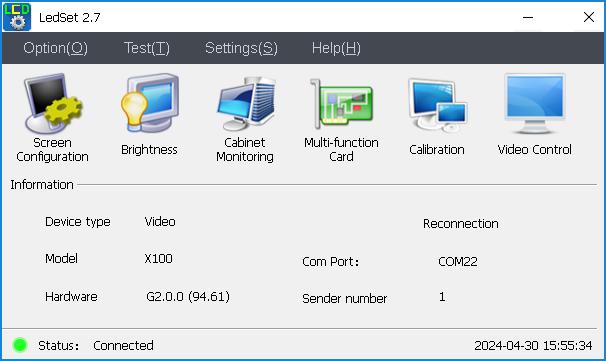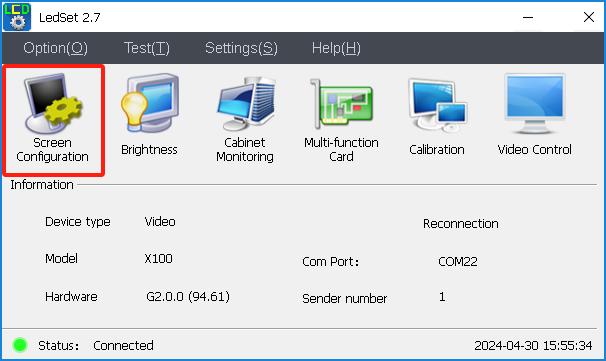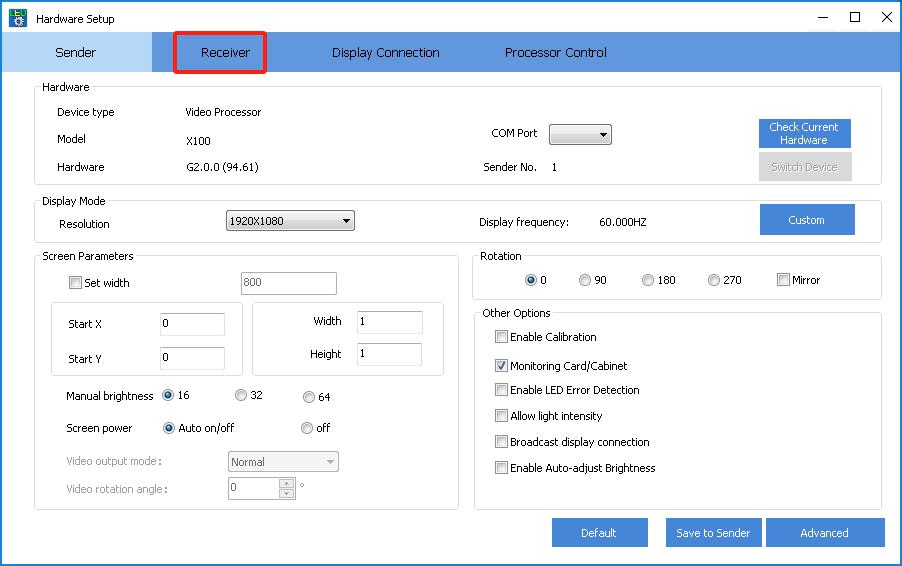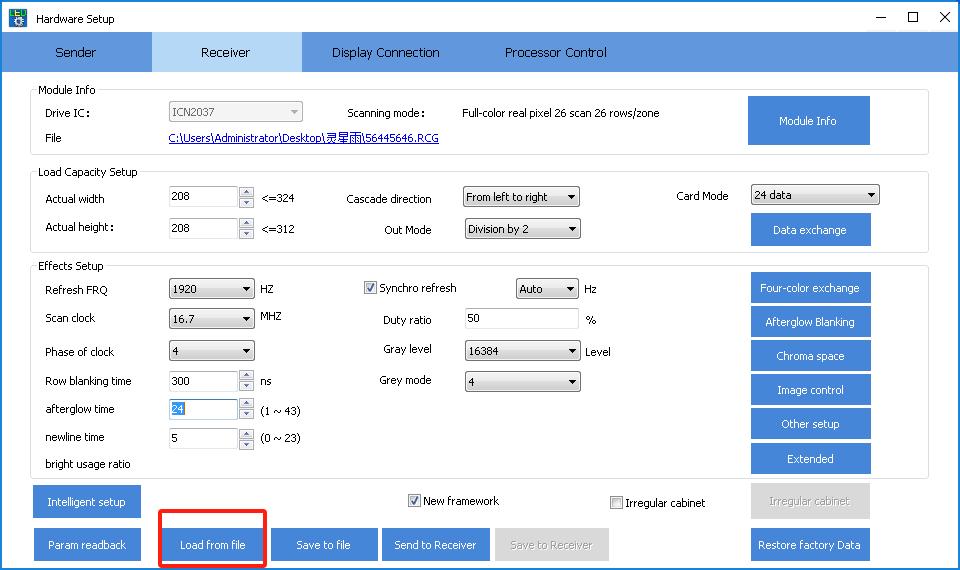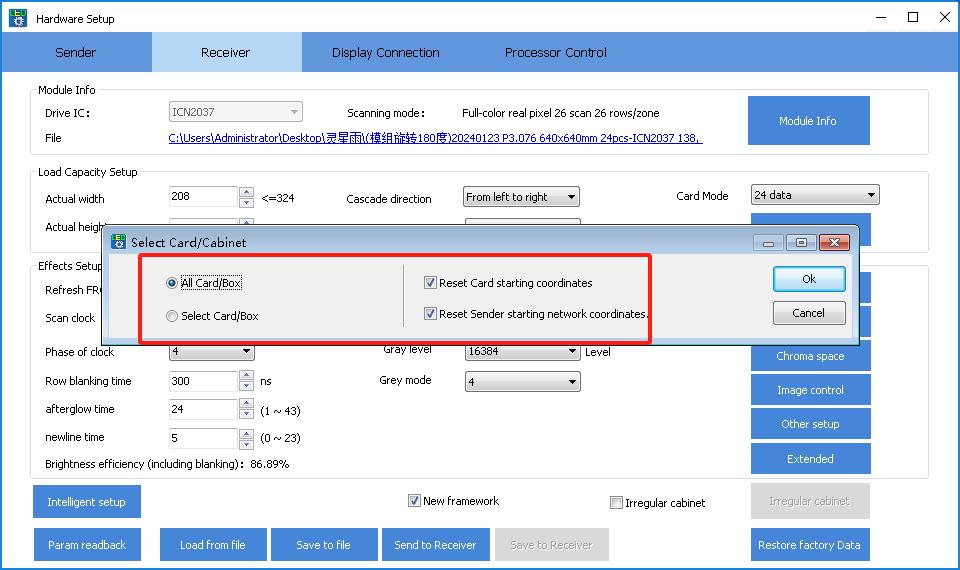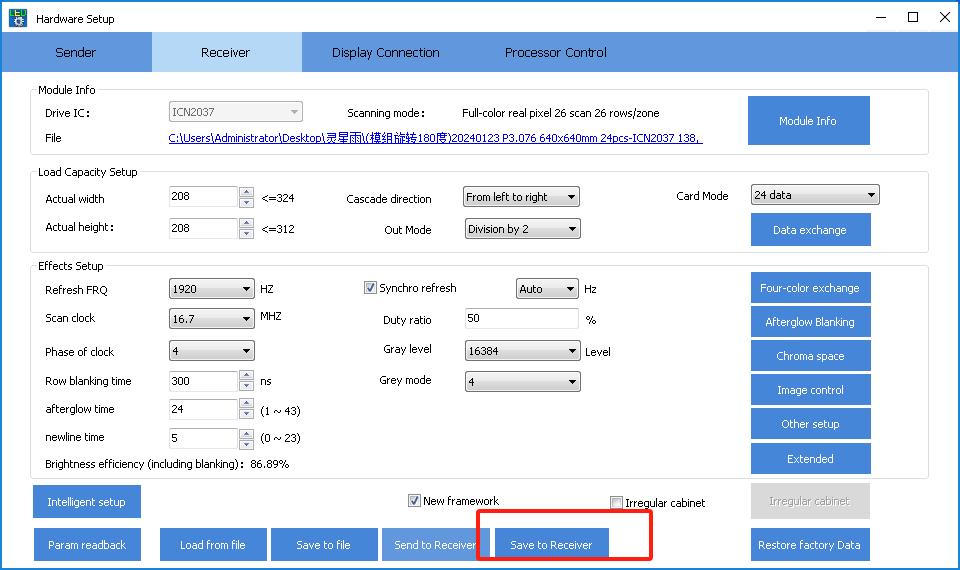Linsn LEDSet គឺជាឧបករណ៍សូហ្វវែរដ៏មានអានុភាពដែលប្រើសម្រាប់ការគ្រប់គ្រង និងគ្រប់គ្រងការបង្ហាញ LED ។ មុខងារសំខាន់មួយរបស់ Linsn LEDSet គឺសមត្ថភាពក្នុងការផ្ទុកឯកសារ RCG ទៅកាន់អេក្រង់ LED ដែលអនុញ្ញាតឱ្យអ្នកប្រើប្រាស់ងាយស្រួលប្ដូរតាមបំណង និងបង្ហាញមាតិកានៅលើអេក្រង់ LED របស់ពួកគេ។ នៅក្នុងអត្ថបទនេះ យើងនឹងពិភាក្សាអំពីរបៀបផ្ទុកឯកសារ RCG ទៅកាន់អេក្រង់ LED ដោយប្រើ Linsn LEDSet ។
ដើម្បីចាប់ផ្តើម អ្នកនឹងត្រូវដំឡើងកម្មវិធី Linsn LEDSet នៅលើកុំព្យូទ័ររបស់អ្នក។ នៅពេលដែលកម្មវិធីត្រូវបានដំឡើង សូមភ្ជាប់អេក្រង់ LED របស់អ្នកទៅកុំព្យូទ័ររបស់អ្នកដោយប្រើខ្សែដែលសមស្រប ហើយត្រូវប្រាកដថាអេក្រង់ត្រូវបានបើក។ ក្នុងករណីនេះ យើងនឹងប្រើប្រព័ន្ធដំណើរការវីដេអូ X100 ជាឯកសារយោង។
1, បើកកម្មវិធី Linsn LEDSet ត្រូវប្រាកដថាវាបង្ហាញ “ស្ថានភាព៖ បានភ្ជាប់” បន្ទាប់មកយើងអាចទៅជំហានបន្ថែមទៀត។
2. ចុច “Screen Configuration”,
3.បន្ទាប់មកវានឹងចូលទៅក្នុង Hardware Setup។ ចុច "អ្នកទទួល" ។
4. នៅក្នុងទំព័រអ្នកទទួល ចុច "ផ្ទុកពីឯកសារ" ជ្រើសរើសឯកសារ RCG, RCFGX ត្រឹមត្រូវដែលអ្នកត្រូវបានរក្សាទុកក្នុងកុំព្យូទ័ររបស់អ្នក។
5.បន្ទាប់ពីបញ្ចប់ការផ្ទុកឯកសារ RCG ពីកុំព្យូទ័ររបស់អ្នក សូមចុចប្រអប់ទាំងអស់ ហើយកំណត់កូអរដោណេចាប់ផ្ដើមកាតឡើងវិញ។
6. ជំហានចុងក្រោយគឺត្រូវរក្សាទុកឯកសារ RCG ទៅក្នុងកាតទទួល ឬយើងត្រូវផ្ទុកឯកសារ RCG ម្តងទៀតបន្ទាប់ពីយើងចាប់ផ្តើមអេក្រង់ LED ឡើងវិញ នេះមានសារៈសំខាន់ណាស់។
វាជាការសំខាន់ក្នុងការកត់សម្គាល់ថាដំណើរការនៃការផ្ទុកឯកសារ RCG ទៅកាន់អេក្រង់ LED ដោយប្រើ Linsn LEDSet អាចប្រែប្រួលបន្តិចបន្តួចអាស្រ័យលើម៉ូដែលជាក់លាក់នៃអេក្រង់ LED ដែលអ្នកកំពុងប្រើ។ វាត្រូវបានផ្ដល់អនុសាសន៍ឱ្យយោងទៅសៀវភៅដៃអ្នកប្រើប្រាស់ ឬឯកសារដែលផ្តល់ដោយក្រុមហ៊ុនផលិតសម្រាប់ការណែនាំលម្អិតអំពីរបៀបផ្ទុកឡើងឯកសារ RCG ទៅកាន់អេក្រង់ LED ជាក់លាក់របស់អ្នក។
សរុបសេចក្តីមក Linsn LEDSet ផ្តល់នូវវិធីសាស្រ្តងាយស្រួលប្រើ និងមានប្រសិទ្ធភាពសម្រាប់ការផ្ទុកឡើងឯកសារ RCG ទៅកាន់អេក្រង់ LED ដែលអនុញ្ញាតឱ្យអ្នកប្រើប្រាស់ងាយស្រួលប្តូរ និងបង្ហាញមាតិកានៅលើអេក្រង់ LED របស់ពួកគេ។ ដោយធ្វើតាមជំហានដែលបានរៀបរាប់នៅក្នុងអត្ថបទនេះ អ្នកអាចទាញយកអត្ថប្រយោជន៍ពេញលេញពីសមត្ថភាពរបស់ Linsn LEDSet និងបង្កើតការបង្ហាញដែលគួរឱ្យចាប់អារម្មណ៍នៅលើអេក្រង់ LED របស់អ្នក។
ពេលវេលាផ្សាយ៖ ឧសភា-០៩-២០២៤